Screenshot ShareX Cattura, carica e condividi tutto in uno
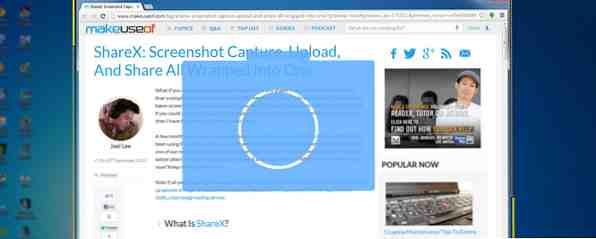
E se potessi fare uno screenshot in qualsiasi momento, in qualsiasi forma, in qualsiasi formato, il tutto con un semplice clic del mouse o un tocco della tastiera? E se potessi caricare istantaneamente i tuoi screenshot presi su un host di immagini, in modo da poterli condividere immediatamente con gli amici? E se potessi anche condividere file di immagini dal tuo computer? Se qualcuno di ciò sembra intrigante per te, allora ho il programma perfetto per te: ShareX.
Alcuni mesi fa, ho scritto su un popolare programma di screenshot chiamato Puush Puush: prendere screenshot e condividerli istantaneamente Puush: prendere screenshot e condividerli istantaneamente I siti di hosting di immagini e di condivisione di immagini sono di gran moda in questi giorni, specialmente con la diffusa esplosione di popolarità di macro e meme di immagini di Internet. Le immagini sono piacevoli alla vista e le persone sono più ... Per saperne di più. Fino ad ora, ho usato Puush per poco più di un anno e non ho mai smesso di trovare i motivi per usarlo. Tuttavia, uno dei nostri lettori, David R, suggerisco di dare un'occhiata a ShareX invece, sostenendo che era un'alternativa migliore, quindi sono andato avanti e ho fatto un tentativo. È stato meglio? Quale dei due sto usando ora? Continua a leggere per scoprirlo!
Nota: se tutto quello che stai cercando è un sito di hosting di immagini rapido, ti consiglio Imgur e scopri come velocizzare i caricamenti su Imgur Accelera i tuoi Upload Imgur con queste app e componenti aggiuntivi del browser velocizza i tuoi upload di Imgur con queste app Componenti aggiuntivi del browser Imgur è un fantastico sito Web per ospitare le tue foto - lo sappiamo tutti. La sua interfaccia pulita, l'incredibile community e l'integrazione con i social network lo rendono uno dei migliori posti su Internet per ... Leggi altro. Se non ti piace, allora puoi provare Minus, una semplice soluzione di condivisione file. Minus: estremamente semplice condivisione di file con 10 GB di spazio di archiviazione online in meno: condivisione di file estremamente semplice con 10 GB di spazio di archiviazione gratuito Trascina alcuni file nel browser e ottieni subito un link per condividerli con familiari o amici. È questa semplicità, insieme a uno scaglionamento di 10 GB di spazio di archiviazione gratuito, che mette Minus tra i ... Read More, o Deffe, un servizio di hosting di immagini veloce Deffe: Fast Image Hosting Service Deffe: Fast Image Hosting Service Leggi di più .
Cos'è ShareX?
Come suggerisce il nome, ShareX ha un obiettivo principale: consentire di condividere rapidamente immagini e schermate con gli altri fornendo gli strumenti per acquisire istantanee schermate e caricare le immagini in un host di immagini con facilità. Questo programma si trova sul tuo computer come processo in background e può essere gestito con alcuni semplici tasti di scelta rapida se hai bisogno di velocità OPPURE puoi usare la sua dashboard per gestire tutte le immagini che prendi.

Alcune delle grandi funzionalità che troverai in ShareX:
- Molteplici modalità di acquisizione. Non solo puoi realizzare un'acquisizione a schermo intero, ma puoi anche catturare la finestra attualmente selezionata, un monitor specifico in una configurazione multi-monitor, forme di cattura a mano libera (rettangoli, triangoli, ellissi, poligoni, ecc.) E altro.
- Cattura automatica. Se vuoi fare screenshot a intervalli regolari, puoi! L'acquisizione automatizzata non è flessibile come l'acquisizione manuale poiché sei limitato a un'area rettangolare oa uno schermo intero. Questa è una grande opzione se hai bisogno, ad esempio, di un intervallo di tempo di un'attività.
- Screen Recorder. Se hai bisogno di un video registrato sullo schermo, ShareX funziona in un pizzico. È possibile selezionare una regione dello schermo e farla registrare, emettendo come file video O una GIF animata. Non è robusto come una vera soluzione di screencasting Show, Do not Tell! 3 migliori strumenti gratuiti di screencasting per Windows Show, Do not Tell! 3 Migliori strumenti gratuiti di Screencasting per Windows Dicono che un'immagine vale più di mille parole, quindi un video deve essere inestimabile - e ci sono momenti in cui un video è più conveniente ed efficace delle parole semplici. Uno screencast, noto anche ... Leggi altro, ma l'opzione è sempre lì.
- Metodi di caricamento multipli. Puoi caricare immediatamente gli screenshot che hai appena acquisito, puoi caricare direttamente da un file, caricare dagli appunti, trascinare e rilasciare o caricare direttamente dal menu di scelta rapida di un file in Esplora risorse. Puoi anche caricare file non immagine come file di testo.
- Più servizi di caricamento. A differenza di Puush, dove le tue immagini vengono caricate sui server di Puush, con ShareX non sei obbligato a utilizzare un host di immagini specifico. Puoi caricare su Imageshack, Photobucket, Imgur, Flickr, Tinypic, Picasa, Twitpic e altro.
Come usare ShareX

Il primo modo per utilizzare ShareX è direttamente dalla sua dashboard. Lungo il lato sinistro, vedrai pulsanti e menu per le funzionalità principali del programma, oltre ad alcune opzioni di utilità sotto quelle. Vediamoli uno alla volta:
- Carica appunti. Questa opzione accetta qualsiasi contenuto contenuto negli appunti (quando taglia o copia qualcosa, viene memorizzato negli Appunti) e li carica. ShareX può differenziare tra diversi media, quindi se hai un'immagine copiata, carica un'immagine, e se hai copiato del testo, caricherà il testo.
- Upload di file. Qui puoi selezionare un file dal tuo computer e caricarlo direttamente. Abbastanza auto-esplicativo.
- Catturare. Qui è dove avviene la magia. Puoi scegliere tra diverse opzioni di acquisizione, come a schermo intero o un particolare monitor, o una finestra particolare, la forma della selezione che desideri disegnare o puoi catturare la stessa esatta regione dell'ultima cattura.
- Dopo la cattura. Questo menu è composto da un gruppo di levette che determinano ciò che accade direttamente dopo l'acquisizione di uno screenshot. È possibile aggiungere automaticamente una filigrana, un bordo, un'ombra o annotazioni. Puoi anche impostare cosa succede alla cattura stessa, come salvarlo immediatamente in un file o caricarlo subito.
- Dopo il caricamento. Simile a After Capture, tranne per le azioni modificabili che si verificano dopo il caricamento di un file o di un'acquisizione. Vuoi l'URL copiato negli appunti? Vuoi usare un abbreviazione URL? Puoi impostarlo qui.
- Destinazioni. Le destinazioni sono i diversi servizi Web a cui vengono caricati i file. È possibile impostare una destinazione diversa in base al tipo di file, come ad esempio l'impostazione di Imgur per le immagini mentre si imposta Pastebin per il testo e Dropbox per i file vari.

L'apertura della dashboard ogni volta che è necessario uno screenshot può essere un inconveniente, ma è qui che entrano in gioco i tasti di scelta rapida. Non sorprende che ShareX ti consenta di impostare una combinazione di tasti di scelta rapida diversa per ciascuno dei diversi metodi di acquisizione. Ognuno dei tasti di scelta rapida può anche essere personalizzato, in cui è possibile impostare dopo Acquisizione, Dopo il caricamento e Destinazioni specifici per tale tasto di scelta rapida.
Questo è fantastico perché puoi averne più “Cattura il monitor,” ad esempio, e impostare ogni tasto di scelta rapida per caricare su un sito diverso. Le possibilità di personalizzazione sono quasi infinite.
Conclusione
In che modo ShareX resiste al mio Puush Puush preferito da sempre: prendi screenshot e condividili istantaneamente Puush: prendi screenshot e condividili istantaneamente I siti di hosting di immagini e di condivisione di immagini sono di gran moda in questi giorni, specialmente con la diffusa esplosione di popolarità di Internet macro immagine e meme. Le immagini sono piacevoli alla vista e le persone sono più ... Per saperne di più? Molto bene, in realtà. In termini di pura personalizzazione e funzionalità, direi che ShareX vince con un vantaggio notevole. Sono sufficienti queste funzionalità per passare da Puush a ShareX? No, non credo, ma solo perché non ho bisogno delle meravigliose funzionalità offerte da ShareX.
Quindi immagino che si tratti di un programma di acquisizione e caricamento che sia leggero e semplice OPPURE di un programma di acquisizione e caricamento più simile a un coltellino svizzero. Per il primo, scegli Puush. Per quest'ultimo, scegli ShareX.
Quale strumento / i utilizzi per gestire i tuoi screenshot e quali funzionalità apprezzano di più?
Scopri di più su: Screen Capture.


